Sie benötigen die MAC-Adresse Ihres Linux-Systems, aber wissen nicht, wie Sie diese herausfinden können? Keine Sorge, wir helfen Ihnen gerne! Im Folgenden zeigen wir Ihnen verschiedene Methoden, wie Sie die MAC-Adressen Ihrer Netzwerkadapter unter Linux ermitteln können.
Ermittlung der MAC-Adresse unter Linux mit `ip link show`
Es gibt diverse Möglichkeiten, die MAC-Adresse Ihres Linux-Systems einzusehen. Die einfachste Methode ist die Nutzung des Terminals mit dem Befehl `ip link show`. Dieses Werkzeug listet alle mit dem System verbundenen Netzwerkgeräte auf und zeigt Informationen zur IP-Adresse und eben auch zur MAC-Adresse an.
Öffnen Sie zuerst ein Terminalfenster. Sie können dies auf dem Linux-Desktop mit der Tastenkombination Strg + Alt + T tun. Alternativ können Sie im Anwendungsmenü nach „Terminal“ suchen und die Anwendung so starten.

Nachdem das Terminal geöffnet ist, geben Sie folgenden Befehl ein, um alle verbundenen Netzwerkgeräte anzuzeigen:
ip link show
Prüfen Sie die Ausgabe des Befehls und suchen Sie Ihr Netzwerkgerät. In diesem Beispiel verwenden wir das Netzwerkgerät „wlan0“. Ihr Gerät kann einen anderen Namen haben.
Sobald Sie Ihr Gerät in der Ausgabe gefunden haben, suchen Sie nach dem Abschnitt „link/ether“. Direkt daneben finden Sie Ihre MAC-Adresse. Wenn Sie diese Information speichern möchten, können Sie den Befehl `ip link show` mit der Umleitungfunktion (`>`) verwenden:
ip link show > ~/meine-mac-adresse.txt
Um den Inhalt der erstellten Textdatei anzuzeigen, können Sie den folgenden Befehl `cat` nutzen:
cat ~/meine-mac-adresse.txt
Alternativ können Sie den Linux-Dateimanager verwenden und die Datei „meine-mac-adresse.txt“ in Ihrem Home-Verzeichnis mit einem Doppelklick im bevorzugten Texteditor öffnen.
MAC-Adresse über das Verzeichnis `/sys` ermitteln
Neben dem Befehl `ip link show` können Sie die MAC-Adresse unter Linux auch über das Verzeichnis `/sys` einsehen. Diese Methode ist nicht ganz so direkt wie die vorherige, aber dennoch eine gute Alternative, wenn Sie mit der ersten Methode nicht zufrieden sind.
Öffnen Sie wieder ein Terminalfenster (Strg + Alt + T oder über das Anwendungsmenü).
Sobald das Terminalfenster geöffnet ist, navigieren Sie mit dem Befehl `cd` in das Verzeichnis `/sys`:
cd /sys
Führen Sie nun den Befehl `ls` aus, um den Inhalt des Verzeichnisses zu sehen:
ls
In der Ausgabe sollten Sie den Ordner „class“ finden. Sollte dies nicht der Fall sein, starten Sie Ihren Rechner neu und versuchen es erneut. Wechseln Sie nun mit `cd` in den Ordner „class“:
cd class
Im Ordner „class“ führen Sie wieder `ls` aus und suchen nach dem Ordner „net“. Dieser Ordner enthält alle Netzwerkadapterinformationen:
ls
Navigieren Sie mit `cd` in den Ordner „net“:
cd net
Führen Sie auch hier `ls` aus. Sie sollten nun eine Liste der Netzwerkgeräte sehen, die mit Ihrem System verbunden sind. Beispiele sind „enp5s0“ (Ethernet), „wlan0“ (WLAN) und „lo“ (Loopback-Gerät).
Bestimmen Sie das Netzwerkgerät, dessen MAC-Adresse Sie benötigen. Verwenden Sie dann `cd`, um in dessen Ordner zu wechseln (z.B. `wlan0`):
Nutzen Sie abschließend den Befehl `cat`, um die MAC-Adresse des gewählten Geräts anzuzeigen:
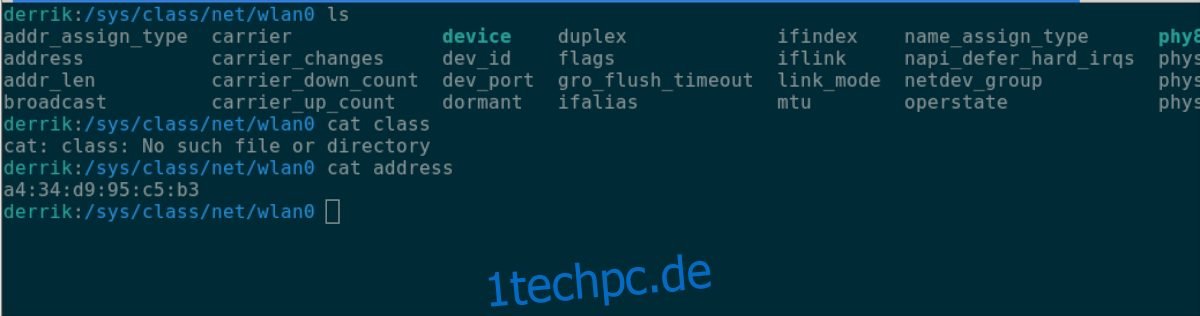
cat address
Um die MAC-Adresse in einer Textdatei zu speichern, geben Sie folgenden Befehl ein:
cat address > ~/meine-mac-adresse.txt
Die MAC-Adresse mit `ifconfig` ermitteln
Eine weitere Methode zur Anzeige der MAC-Adresse Ihrer Netzwerkadapter ist das Tool `ifconfig`. Beachten Sie jedoch, dass `ifconfig` als veraltet gilt und auf vielen modernen Linux-Systemen nicht mehr standardmäßig vorhanden ist. Wenn Ihr System jedoch `ifconfig` unterstützt, können Sie es zur Ermittlung der MAC-Adresse verwenden. So geht’s:
Öffnen Sie ein Terminalfenster. Geben Sie den Befehl `ifconfig` ein, um eine Liste der verbundenen Netzwerkgeräte zu erhalten.
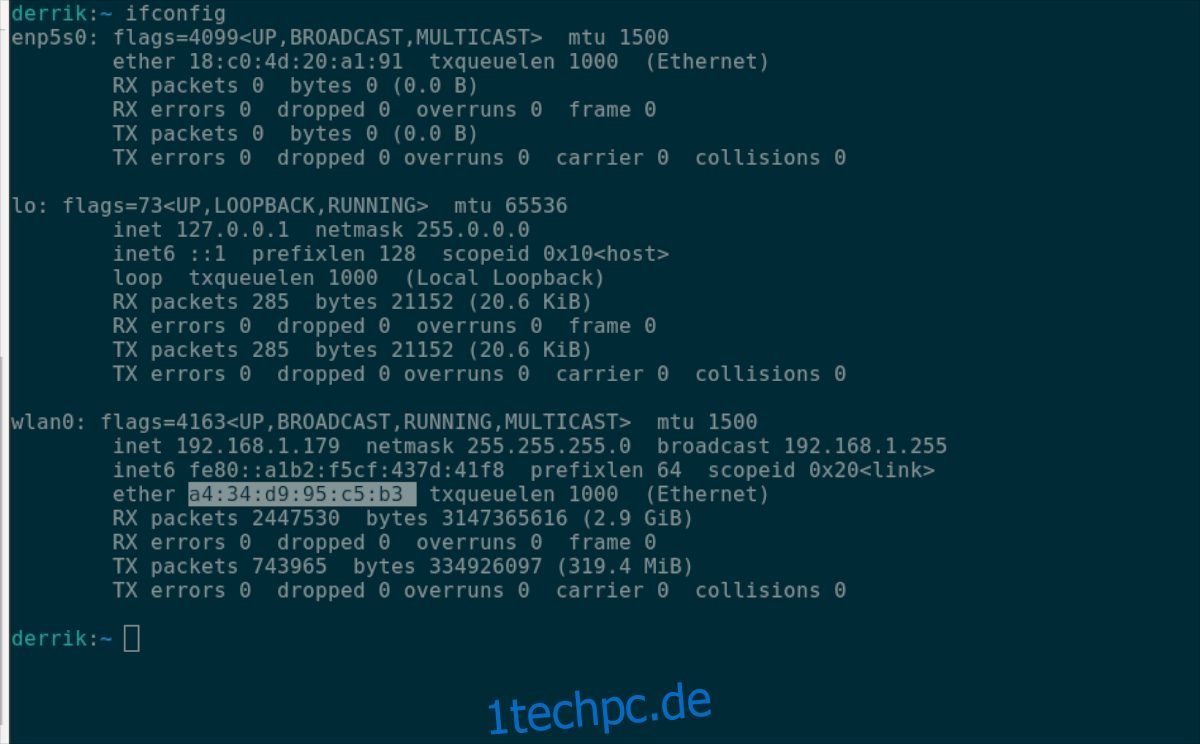
ifconfig
Suchen Sie in der Ausgabe nach dem gewünschten Netzwerkgerät (z.B. „wlan0“ für WLAN).
Unter dem Namen des Geräts finden Sie die Zeile „Ether“. Direkt daneben steht Ihre MAC-Adresse.